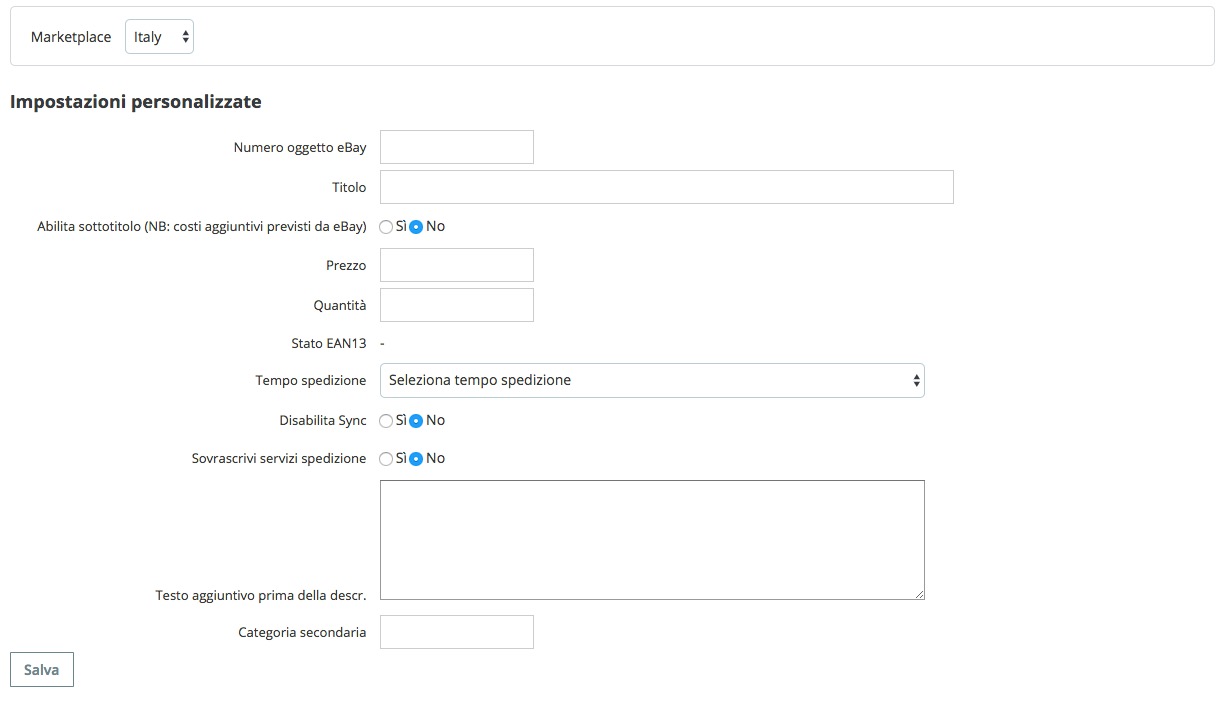Il modulo Fastbay integra in ogni scheda prodotto un editor dedicato che consente di:
- verificare in tempo reale lo stato di sincronizzazione del prodotto con eBay;
- personalizzare alcuni valori specifici per il singolo articolo;
- escludere il prodotto dall’esportazione verso eBay.
Per accedere all’editor, apri il back office, vai in Catalogo > Prodotti, scegli un prodotto e clicca sul tab Moduli. Qui troverai il riquadro Fastbay1:
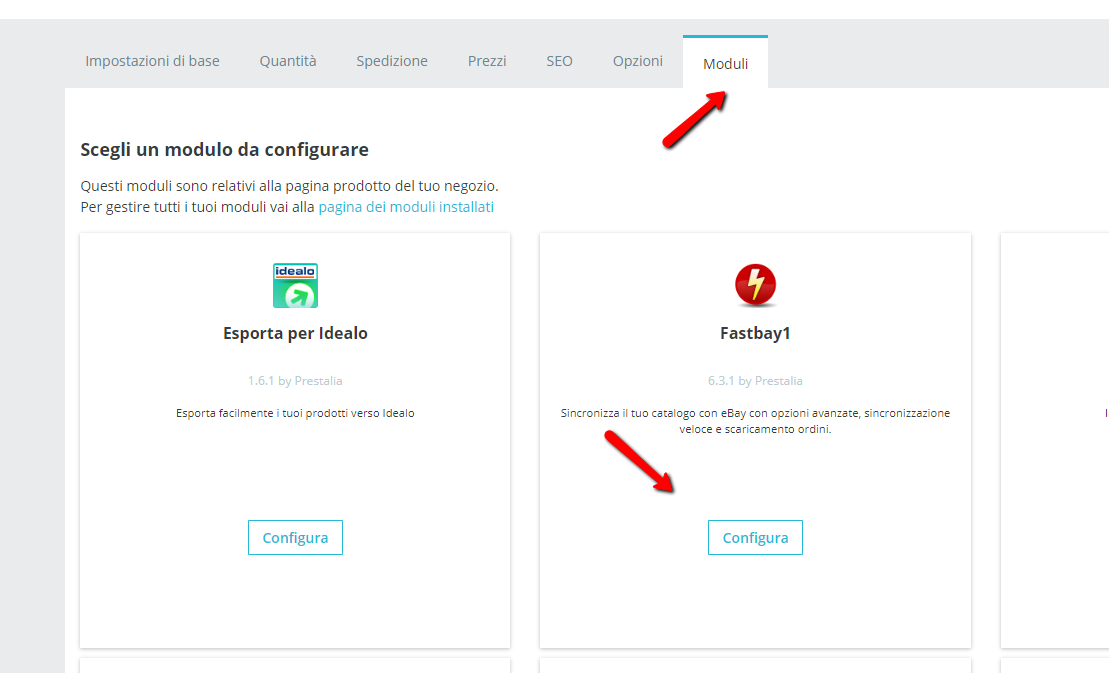
Cliccando su Configura si aprirà l’editor dedicato:
Campi disponibili nell’editor
Di seguito l’elenco dei campi che possono essere visualizzati e personalizzati:
- Numero oggetto eBay: mostra il numero oggetto eBay associato al prodotto Prestashop.
Se il prodotto non è sincronizzato ma è già presente su eBay, puoi forzare un numero oggetto per attivare la sincronizzazione.
Nota: se un prodotto con varianti è sincronizzato con una categoria eBay che non supporta varianti (generando più inserzioni), questa opzione non sarà disponibile.
- Titolo: consente di sovrascrivere il titolo predefinito (max 80 caratteri).
- Sottotitolo: aggiunge un sottotitolo al prodotto (attenzione: su eBay questo comporta costi aggiuntivi).
- Prezzo: sostituisce il prezzo calcolato dal modulo con quello inserito manualmente (usare il punto come separatore decimale).
- Tempi di spedizione: sovrascrive i tempi di spedizione configurati a livello generale.
- Sovrascrivi servizi di spedizione: permette di applicare servizi di spedizione specifici per il singolo prodotto.
Dalla versione 6.7.0, se il supporto alle regole di vendita è attivo, questa sezione è sostituita da un editor dedicato per definire regole di pagamento, spedizione e restituzione a livello di prodotto.

- Quantità: imposta una quantità personalizzata da inviare su eBay.
- Stato EAN 13: indica se il codice EAN13 è valido. La verifica va eseguita tramite l’opzione disponibile nella sezione Utilità del modulo.
- EPID: consente di inserire l’eBay Product Identifier per il prodotto o le sue combinazioni (supportato solo su alcuni marketplace).
- Disabilita sincronizzazione: impostando “Sì” la sincronizzazione del prodotto viene bloccata.
Se già sincronizzato, impostando “No” l’inserzione collegata sarà chiusa. - Testo aggiuntivo prima della descrizione: permette di inserire contenuti personalizzati che appariranno prima della descrizione del prodotto su eBay.
- Mapping categoria eBay: dalla versione 6.6.2 è possibile associare direttamente dalla scheda prodotto la categoria primaria o secondaria eBay.
Se una categoria è già mappata nella sezione “Categorie” del modulo, qui è possibile sovrascriverla o aggiungere una categoria secondaria.
Attenzione: l’uso di categorie secondarie può comportare costi aggiuntivi su eBay.
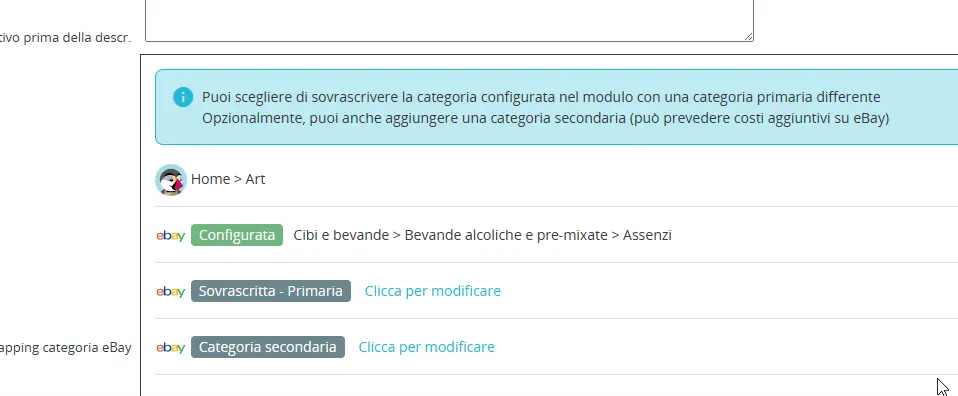
Altri campi e funzioni
- Descrittori condizioni: se supportati dalla categoria eBay di destinazione e se è stata eseguita la mappatura delle condizioni personalizzate nel tab “Specifiche e condizioni”, viene mostrato un riquadro con i campi obbligatori e facoltativi da compilare.
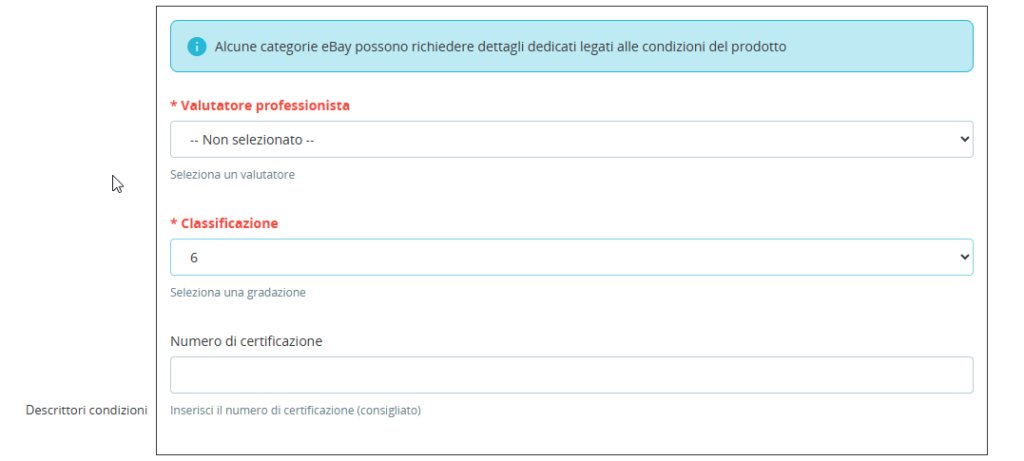
Elenco K-types:
Questa sezione (se è attiva l’opzione “Lista compatibilità parti veicoli” in Generale > Avanzate) permette di inserire manualmente codici K-Types per generare su eBay la tabella di compatibilità dei veicoli.
Con un abbonamento a TecDoc è possibile scaricare i codici automaticamente tramite il pulsante “Ottieni K-Types”.
Per maggiori dettagli vedi la sezione “Ricambi auto” della documentazione.
Avvertenze di sicurezza GPSR:

Dalla versione 6.9.0 è possibile configurare avvertenze di sicurezza specifiche per singolo prodotto (etichette, dichiarazioni o informazioni aggiuntive).
Qualsiasi configurazione impostata a livello di prodotto sovrascriverà le impostazioni definite nel tab GPSR del modulo a livello di produttore.